Est-ce votre barre latérale de Windows (de Windows Gadgets Bureau) bloque après l'ajout d'un gadget tiers, avec l'erreur "Windows Desktop Gadgets a cessé de fonctionner
"Ou"
Windows Sidebar a cessé de fonctionner»(Windows Vista) à chaque démarrage? Vous pouvez arrêter le gadget offensant de chargement en éditant le fichier de paramètres Windows Sidebar Gadgets. Voici les instructions, qui appliquent à Windows 7 et Windows Vista.

Résoudre Votre Windows Vista ou 7 Problèmes de Gadget par le texte suivant étapes simples:
Procédé 1:
Si Sidebar.exe processus est en cours, vous ne seriez pas capable d'écrire à son fichier de paramètres. Lancez le Gestionnaire des tâches (de taskmgr.exe), sélectionnez le processus sidebar.exe et y mettre fin si elle est en cours d'exécution
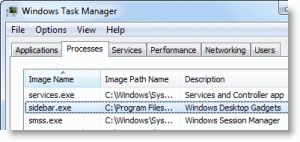
sidebar.exe dans des fenêtres du gestionnaire de tâches 7
Cliquez sur Démarrer, tapez le chemin suivant dans la zone de recherche et appuyez sur ENTRER.
% LOCALAPPDATA% MicrosoftWindows Sidebar
(Vous pouvez taper dans la boîte de dialogue Exécuter en tant que bien.)
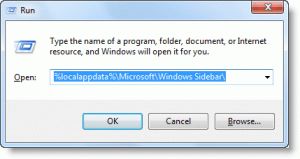
% LOCALAPPDATA% MicrosoftWindows Sidebar "
L'emplacement est au-dessus où les gadgets de bureau stockent leurs informations de configuration, dans un fichier nommé Settings.ini
Tout d'abord, faire une copie de Settings.ini
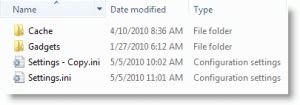
faire une copie de Settings.ini
Double-cliquez sur Settings.ini pour l'ouvrir dans le Bloc-notes.
Les informations de configuration pour le dernier gadget de bureau installé est généralement situé à la fin du fichier INI. En utilisant le PrivateSetting_GadgetName ligne que le soupçon, localiser le correspondant [article #], sélectionnez toutes les lignes en dessous et le supprimer. Coupez les lignes vides qui peuvent avoir résulté de la suppression.
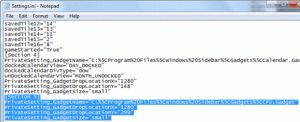
sélectionner toutes les lignes ci-dessous et de le supprimer
Ensuite, passer à la partie supérieure du fichier INI, et supprimer le Section# ligne qui fait référence le gadget de la délinquance. Comme vous l'avez supprimé les entrées dans [article 5], également supprimer la ligne suivante:
Section4 = "5 # 8243;
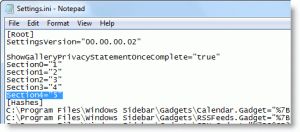
également supprimer la ligne suivante: Section4 = "5 # 8243;
Coupez les lignes vides pouvant résulter de la suppression, et sauver le Settings.ini fichier.
droit; cliquez sur le bureau, puis cliquez sur Gadgets. Cela commence le processus Sidebar.exe et montre les gadgets répertoriés dans le fichier Settings.ini.
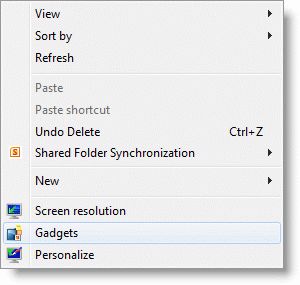
droit; cliquez sur le bureau, puis cliquez sur Gadgets
[Utilisateurs de Windows Vista] Le dessus de l'interface utilisateur est disponible dans Fenêtres Vista. Si vous utilisez Windows Vista, lancer manuellement Sidebar.exe de Start, boîte de recherche ou via la boîte de dialogue Exécuter. Cela commence le volet Windows et charge les gadgets ajoutés précédemment, sauf l'offenseur.
Si vous ne voulez pas passer par tous les tracas, il suffit de renommer ou supprimer le Settings.ini et redémarrez Sidebar.exe. Il crée un nouveau fichier Settings.ini, cela signifie que les personnalisations pour votre Sidebar / gadgets seront perdus et vous devez ajouter les gadgets manuellement et de reconfigurer à nouveau.
Procédé 2:
** Restaurer votre gadget de bureau pour le faire.
1. Cliquez sur Démarrer de Windows ou,
2.Tapez restaurer gadgets et Windows va essayer de réparer vos gadgets.
*** Fenêtres Turn gadget disposent et rallumez-le. Faire cela,
1.click sur vos fenêtres commencer orbe
2.Tapez ajouter ou supprimer des programmes.
3.Click sur elle et à votre droite, vous verrez «tournant fenêtres ou désactiver la fonction '. Cliquez dessus et décochez "plate-forme Windows gadget» et appuyez sur OK. Fermez tout et redémarrez votre ordinateur.
Répétez les mêmes étapes mais maintenant retourner votre «Plate-forme Windows Gadgets» à nouveau et voir si cela fonctionne.
Procédé 3:
Pour ceux qui préfèrent se tourner UAC et encore utiliser Windows 7 gadgets sur leurs ordinateurs de bureau, voici une solution simple registre pour résoudre le problème de Windows 7 Gadgets ne fonctionne pas lorsque l'UAC est éteint !!!
- Allez dans Démarrer -> Recherche et le type regedit
- Accédez à HKEY_LOCAL_MACHINESOFTWAREMicrosoftWindowsCurrentVersionSidebarSettings
- Clic droit sur le plateau de droite de l'éditeur de registre et créer une nouvelle valeur DWORD (32 Bit Valeur). Donne lui un nom "AllowElevatedProcess"Et définir sa valeur« 1 ».
- Fermez le Registre
Voilà tous les gens !!! Maintenant, cliquez droit sur le bureau et ajouter les gadgets de bureau. Essayez aussi d'ajouter des gadgets pour les fenêtres 7 barre latérale pour veiller à ce que les gadgets fonctionnent correctement.
Procédé 4:
* Est-restauration système une option? Essayez de faire une restauration du système à votre système
la dernière bonne configuration de travail de son connue, il pourrait résoudre votre problème.
Soyez sûr de rechercher les programmes touchés de voir ce qui change la restauration du système apportera à votre ordinateur
Essayé de faire les démarches aussi simples que possible pour vous d'être en mesure d'atteindre ces dépannage sans aucun problème.
Espérons que cela permettra de résoudre votre problème.
Mise à jour: Quelques fois pour certains d'entre vous, il semble que les procédés ci-dessus ne fonctionnent pas. Donc, je l'ai écrit un autre poste sur la fixation de vos fenêtres 7 et gadgets vista au " Résolvez vos dommages de Windows 7 et Vista Gadget problèmes et les questions d'erreur (Part 2) " .
A propos Auteur
![[FIX] fenêtres montrant mauvais moment dans linux-fenêtres du système dual-boot](https://articletech.ru/uploads/blockpro/100x100/2015-09/100x100_crop_[fix-windows-showing-wrong-time-in-linux-windows_1.jpg) [FIX] fenêtres montrant mauvais moment dans linux-fenêtres du système dual-boot
[FIX] fenêtres montrant mauvais moment dans linux-fenêtres du système dual-boot Si vous avez un ordinateur sur lequel un système d'exploitation Linux (Ubuntu par exemple) est à double démarrage avec Windows, vous remarquerez que, chaque fois que vous redémarrez à partir de Linux à la fenêtre, le temps d'horloge afficher…
 Comment changer les fenêtres écran de connexion xp / Windows7 / Vista facilement sans utiliser de logiciel ou de télécharger quoi que ce soit
Comment changer les fenêtres écran de connexion xp / Windows7 / Vista facilement sans utiliser de logiciel ou de télécharger quoi que ce soit La plupart d'entre nous essayons de faire de notre fenêtres perspectives de plus en plus belle et magnifique. Aujourd'hui, je vais partager les moyens manuels pour changer votre écran de connexion et de rendre plus agréable. En fait, Microsoft a…
 Comment faire pour effacer tous les récents documents / fichiers dans les dossiers Windows XP, Vista et 7
Comment faire pour effacer tous les récents documents / fichiers dans les dossiers Windows XP, Vista et 7 Par beaucoup de mes amis m'a demandé à plusieurs reprises "Comment puis-je supprimer les enregistrements récents documents de mon ordinateur windows?". Alors je vais dire à ce sujet. Lorsque nous travaillons sur notre système d'exploitation…
 Comment trouver facilement / recherche pour obtenir un programme, la mise en ou un fichier sur Windows Vista et 7
Comment trouver facilement / recherche pour obtenir un programme, la mise en ou un fichier sur Windows Vista et 7 Tout en travaillant sur les fenêtres, nous avons besoin de beaucoup de programmes ou des paramètres de temps à autre. Mais le problème est que nous ne recevons pas notre cadre ou le programme voulu instantanément tout besoin. Mais quand nous…
 Créez un raccourci pour verrouiller votre bureau Windows en double-cliquant sur elle
Créez un raccourci pour verrouiller votre bureau Windows en double-cliquant sur elle Nous allons souvent ici et là pour une courte période et demeurent notre ordinateur. Certains d'entre nous Window XP / Vista / 7 utilisateur de prendre une action pour vous déconnecter ou de l'arrêt de notre PC. Lorsque nous agissons sur…
 Ligne de commande directement ouverte dans le répertoire courant sur Windows 7, Vista et XP
Ligne de commande directement ouverte dans le répertoire courant sur Windows 7, Vista et XP Ouverture de ligne de commande ici ou ouvrir DOS invite de commande CMD ici sur les fenêtres signifie ouvrir votre commande cmd.exe DOS fenêtres de ligne sur le répertoire courant de sorte que vous ne ont pas besoin de venir ici manuellement en…
 Retirer les fenêtres de 10 recherche et afficher des tâches ennuyeuses boutons de la barre des tâches
Retirer les fenêtres de 10 recherche et afficher des tâches ennuyeuses boutons de la barre des tâches Mettre à jour: La dernière version de Windows 10 est livré avec option pour masquer vue des tâches et touches de recherche. Seulement droit; cliquez sur la barre des tâches ou les boutons et décochez les options:Avec la sortie de Windows 10…
 Comment basculer entre le menu graphique et textuel multiboot dans les fenêtres
Comment basculer entre le menu graphique et textuel multiboot dans les fenêtres Multi-boot est une procédure avec laquelle vous pouvez démarrer en plus d'un système d'exploitation de votre choix sur un seul PC. Supposons que vous avez installé Windows 8 en dual-boot avec Windows 7. Pour cela, vous aurez un menu dual-boot…
 Est-il vrai fenêtres 10 est le meilleur système d'exploitation de Microsoft à ce jour?
Est-il vrai fenêtres 10 est le meilleur système d'exploitation de Microsoft à ce jour? Système d'exploitation Microsoft Windows est actuellement le système d'exploitation le plus respecté au monde. Système d'exploitation Windows a une interface utilisateur graphique (GUI), et il a été conçu pour masquer le MS-DOS. Les…
 Windows 10 vs Windows 7 - ce qui a changé?
Windows 10 vs Windows 7 - ce qui a changé? Récemment, Microsoft a donné quelques détails sur le prochain système d'exploitation Windows 10, et sans aucun doute, les utilisateurs de Windows 7 sera très curieux de savoir plus sur ce système d'exploitation, car ils obtiendront les…
 Récupération de fichiers dans Windows 8.1 / 8/7 après avoir accidentellement les supprimer avec la merde + SUPPR
Récupération de fichiers dans Windows 8.1 / 8/7 après avoir accidentellement les supprimer avec la merde + SUPPR Si vous passez supprimer une photo ou un document par erreur, vous pouvez récupérer les fichiers en quelques minutes. Il ya une méthode qui fonctionne sur Windows 7, 8 de 8,1 et chaque utilisateur de PC doit savoir si l'ordinateur utilise un 32…
 Skype retirer gratuitement publicités ennuyeuses sur les fenêtres
Skype retirer gratuitement publicités ennuyeuses sur les fenêtres Auparavant, la désactivation des options de promotions dans Skype a été faite à partir des paramètres, mais maintenant, une bannière ennuyeux annonce peut être vu dans la fenêtre de conversation et il dérange les utilisateurs lors du…
 Installer un système d'exploitation avec un USB bootable
Installer un système d'exploitation avec un USB bootable De temps en temps, il est conseillé de réinstaller Windows, car il commence à être lente et d'avoir des erreurs, puis l'inévitable se produit - le système d'exploitation se bloque pour de bon et vous perdez tous les fichiers que vous aviez sur…
 Arrêtez de Google Chrome toujours en cours d'exécution dans les fenêtres du mode 8
Arrêtez de Google Chrome toujours en cours d'exécution dans les fenêtres du mode 8 Lorsque Microsoft a lancé Windows 8, la plupart de tous les fournisseurs de logiciels top commencé à appliquer Windows 8 soutien dans leur logiciel. Cela comprenait un soutien pour exécuter les applications en douceur sur Windows 8 et pour…
 Comment désactiver ou désactiver le contrôle de compte utilisateur (UAC) sur Windows 7 ou Vista
Comment désactiver ou désactiver le contrôle de compte utilisateur (UAC) sur Windows 7 ou Vista Quand nous essayons d'exécuter ou installer un programme sur nos Windows 7 ou Vista, Windows pop-ups un "Contrôle de compte d'utilisateur«(UAC) Qui contient une notification sécurité message demandant quelque chose à faire. Si…
 Résolvez vos Windows 7 et Vista gadget problèmes dommages et les questions d'erreur (partie 2)
Résolvez vos Windows 7 et Vista gadget problèmes dommages et les questions d'erreur (partie 2) Vous savez peut-être que je l'ai posté un article sur gadgets problème (d'émission ne fonctionne pas) et a montré comment: résoudre settings.ini pour les gadgets, restaurer gadgets et fixation de registre. Mais cet article fait n'a pas résolu…

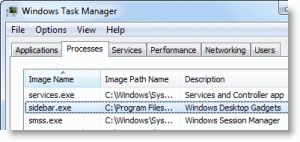
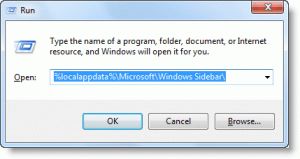
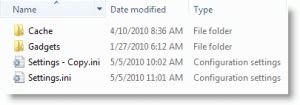
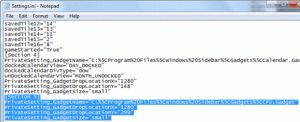
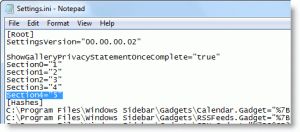
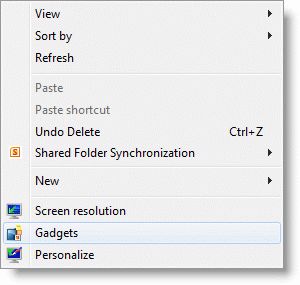





![Comment créer et restaurer un point de restauration système sous Windows 10, 8.x, 7 et [complète] Guide xp Comment créer et restaurer un point de restauration système sous Windows 10, 8.x, 7 et [complète] Guide xp](https://articletech.ru/uploads/blockpro/65x50/2015-08/65x50_crop_how-to-create-and-restore-a-system-restore-point_1.jpg)
